こんにちは!ヨロコバレーナ代表のSOUです!
Google Analyticsでアクセス解析を行う際には、それぞれのサイトにトラッキングIDと言うGoogle Analytics上で発行されるコードを埋め込む必要がありますが、そのIDを確認いただく際に、お客様から「どこから確認するか分からない!」とご連絡いただくことが結構あります。
Google Analyticsは時々アップデートによって管理画面の見た目が変わることもあって、自力で検索しても「自分の管理画面となんか違うぞ・・・」となることも多々あります。。
2020年10月には大幅なアップデートがあり、【Google Analytics 4】(GA4)というものが出てきて、色々と管理画面の項目なども変わっています。今からGoogle Analyticsを開始する方々は基本的にはこの新しいGA4と言うものになっているかと思います。
今回はそんな【Google Analytics 4】(GA4)のバージョンにおいてのトラッキングIDを確認する方法を簡単にご紹介します!
GA4とユニバーサルアナリティクスの違い
先ほど2020年10月に【Google Analytics 4】(GA4)というものが新しくリリースされたとお伝えしましたが、それまでの旧バージョンはユニバーサルアナリティクス(UA)と呼ばれるものでした。
アップデートされて、管理画面の見た目や機能面でも色々と違いがありますが、今回ご説明させていただくトラッキングID(データ計測するためのコード)には以下の明確な違いがあります。
<Google Analytics 4(GA4)のトラッキングID>
「G-」 で始まる
<ユニバーサルアナリティクス(UA)のトラッキングID>
「UA-」 で始まる
IDのフォーマットがこのように異なります。
ここで問題になってくるのが、IDの形が違うことによってサイトに埋め込めない場合があるということです。
GA4はリリースして未だそこまで月日の経っているものではないので、様々なWEBのサービス側が未だ「G-」の形式に対応していない場合があります。
例えば、自社EC(通販サイト)を簡単に開設することができるプラットフォームが近年多くありますが、そのようなサービスは管理画面からGoogle Analyticsのトラッキングコードを簡単に埋め込むことができる仕様になっています。
しかし、その埋め込みの際に「UA-」 で始まるコードしか入力できない仕様になっていることがあります。
Google Analytics 4(GA4)をお使いの方は、「え?UA-から始まるものを入力してくださいって言われても・・・どこにもそんなものないんだけど・・・」となるわけです。。
(実はこの事例がつい先日もお問い合わせあったので、記事にしておこう!と思いました。)
さて、そんなわけで、前置きが長くなりましたが、ここからは具体的に
Google Analytics 4(GA4)の管理画面における
・「G-」 で始まるトラッキングIDの確認方法
・「UA-」 で始まるトラッキングIDの確認方法
を簡単に解説していきます!
GA4での 「G-」で始まるトラッキングIDの確認方法
●管理画面 > 左メニュー「管理」(歯車マーク) > 該当プロパティの「データストリーム」
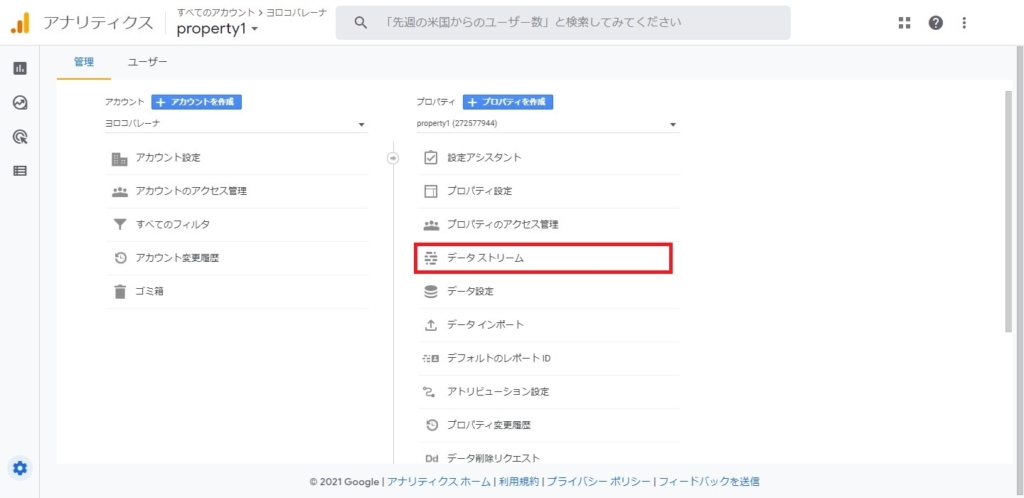
●複数サイトが存在する場合はIDを確認したいサイトを選択 > IDを確認
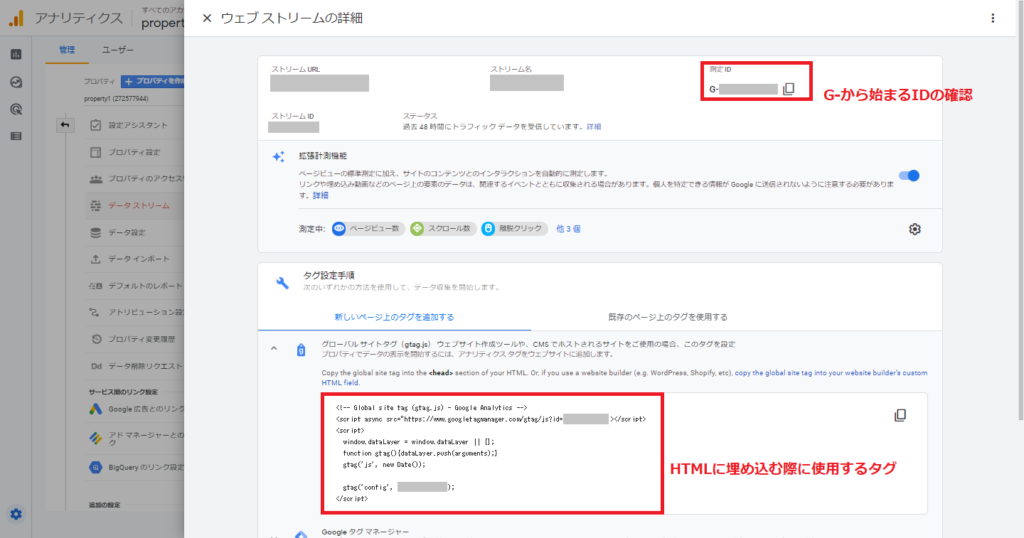
サイトのソースに直接埋め込む必要がある場合はタグをコピーして使用してください。
GA4での「UA-」で始まるトラッキングIDの確認方法
Google Analytics 4(GA4) で「UA-」から始まるトラッキングIDを発行する場合、別途UA用のプロパティを作成する必要があり、そのプロパティ作成の際に少し項目選択が必要となります。
それさえ設定すれば簡単に発行、確認が可能です!
※今回はアカウント開設済みでプロパティを追加する場合のやり方ですが、基本的に新規アカウント開設時でも設定の仕方は同じです。
●管理画面 > 左メニュー「管理」(歯車マーク) > 「プロパティ」横の「プロパティ作成」
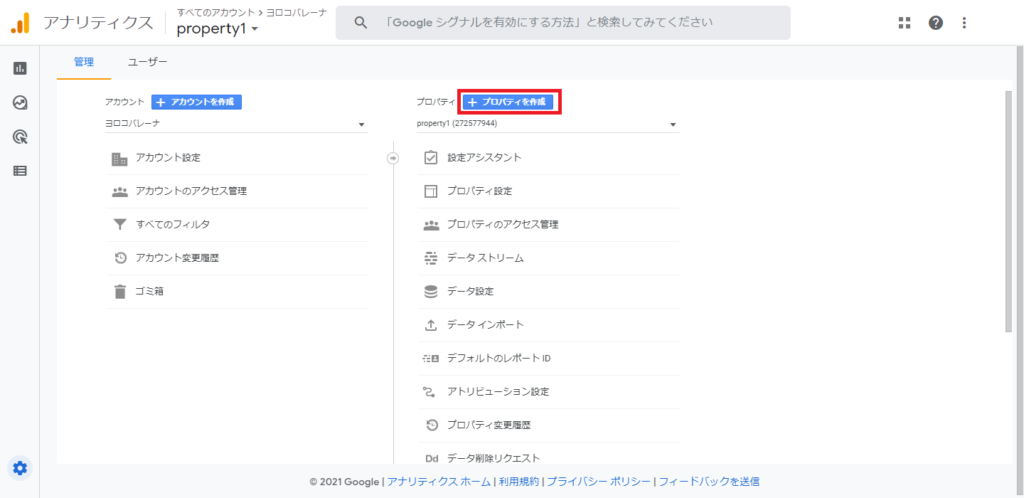
●以下のようにプロパティを作成
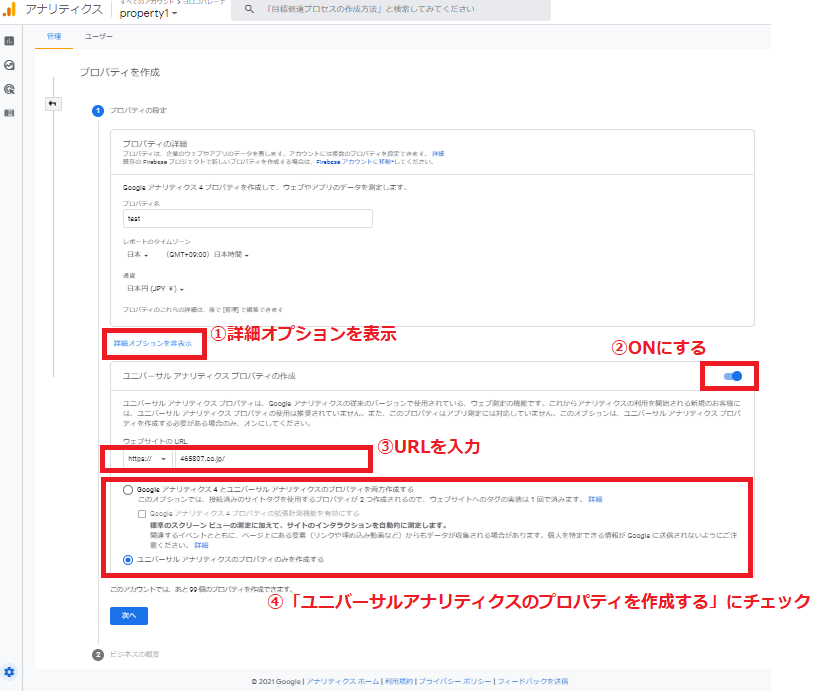
※プロパティ名などは適当に入力、URLは計測したいサイトのURLを入力してください
※GA4版のトラッキングIDも未だ発行されていない初期プロパティ作成の場合、④に関しては項目1つ上の両方作成の方を選択してください
●「管理」の画面に戻ると新たにUA用のプロパティが作成されていますのでそこから「UA-」のトラッキングIDが確認できます
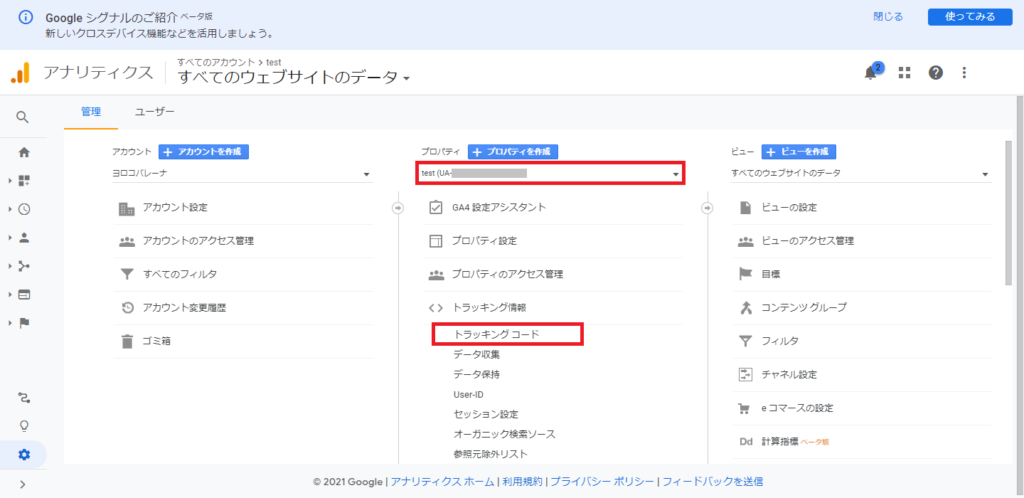
●「トラッキング情報」 > 「トラッキングコード」
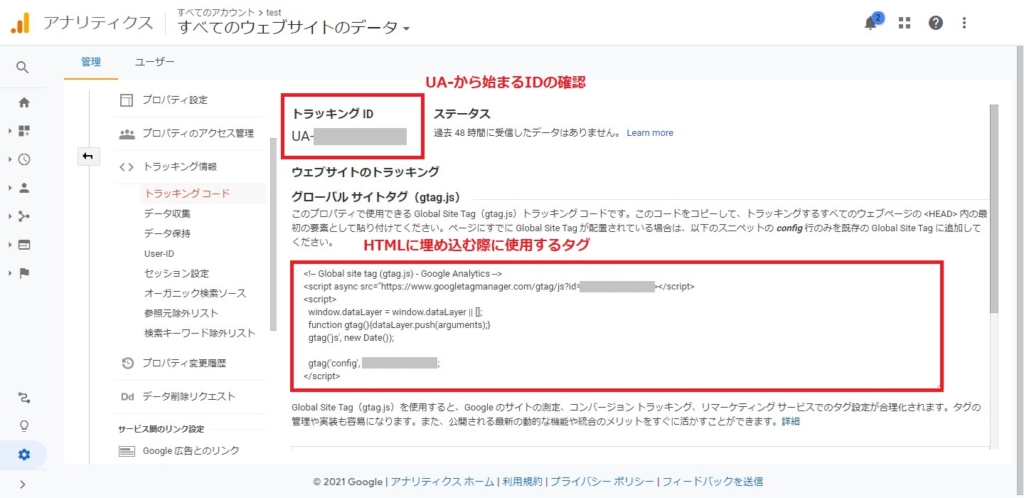
最後に
以上が簡単な設定および確認方法の参考となります!
G- で発行したもの、UA- で発行したものの計測情報はそれぞれプロパティが別になっているので、計測画面も別になっていますのでチェックする際にはプロパティが合っているか確認してみてください。
ちゃんと計測できてる・・・?と不安な方は自分のスマホ等でサイトにアクセスした状態で管理画面をチェックして、アクセス数がちゃんとカウントされるか見てみると安心かもしれません。
WEBサイトのアクセス解析、サイト制作やWEB広告などお困り事やご相談事がございましたらお気軽に弊社までお問い合わせください!
▼株式会社ヨロコバレーナ お問い合わせフォーム
https://465807.co.jp/contact/
それではまた次回の記事をお楽しみに(^^)/
